
Microsoft tradicionalno predstavlja nekoliko izdanja "desetaka" koja se razlikuju u funkcionalnosti, implementaciji određenih značajki i cijeni kako bi zadovoljili potrebe različitih kategorija korisnika. Korisnik ima ključ kućne verzije sustava Windows 7 ili 8, vlasnik postaje vlasnik Home-izdanja sustava Windows 10.
Tek s vremenom ispada da nedostatak podrške za udaljenu radnu površinu, sustav virtualizacije hardvera, upravljanje grupnim politikama, ograničen način pristupa i druge manje popularne funkcije prisiljavaju Windows 10 na nadogradnju na Windows 10 Pro. U isto vrijeme uopće nije potrebno ponovno instalirati sustav, a ostat će sav softver zajedno s korisničkim datotekama.
Postoje dva načina za nadogradnju sustava Windows 10 Home na Windows 10 Pro:
- Kupnjom profesionalnog izdanja operativnog sustava u Windows Storeu
- zaobilazna ili alternativna metoda - uključuje nadogradnju na Pro, zaobilazeći spremište aplikacija.
Za drugu mogućnost trebate imati i univerzalni licenčni ključ za aktiviranje sustava Windows 10, ali bez prethodne kupnje licence za operativni sustav.
Druga metoda, kućna verzija najčešće se zamjenjuje profesionalnom, a sami Microsoft je oglašavaju kao sasvim legalnu, pa čak i nude ključ za ovo: VK7JG-NPHTM-C97JM-9MPGT-3V66T.
Nadogradnja operativnog sustava pomoću Windows Store-a
Pogledajmo kako nadograditi Windows 10 Home na Pro kroz trgovinu aplikacija koju je razvio Microsoft za promociju vlastitih i softverskih proizvoda treće strane..
Ako ste sigurni u svoje namjere, nema potrebe sudjelovati u testiranju profesionalne verzije operativnog sustava. Odmah nastavite s kupnjom licence u trgovini i preuzmite datoteke koje nedostaju, a koje će uklonjeno izdanje OS-a transformirati u profesionalnu verziju. To se postiže na sljedeći način.
1. Nazovimo "Postavke" kroz Start, Win → X, kontekstni izbornik Start ili na neki drugi prikladan način.
2. Idite na posljednji odjeljak novog izbornika nazvan "Ažuriranje i sigurnost".
3. Prelazimo na karticu "Aktivacija" jednostavnim klikom na njegovo ime.
4. Kliknite na ikonu s natpisom: "Idi u trgovinu".
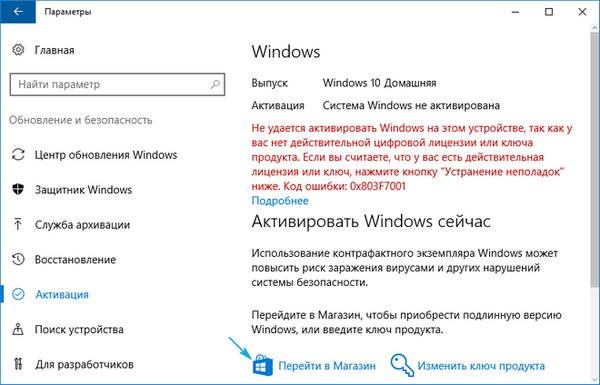
5. Slijedimo sve upute za plaćanje zahtijevanog izdanja OS-a.
Nakon toga započet će preuzimanje datoteka potrebnih za nadogradnju programske ljuske. Utječu samo oni dokumenti sustava koji su odgovorni za provedbu nedostajućih funkcija, od kojih su neki gore navedeni. Za više informacija o razlikama među prvih deset pogledajte Microsoftovo web mjesto..
Sve korisničke informacije koje se nalaze na količini sustava (ovo je Desktop, direktorij s trenutnim korisničkim podacima, pa čak i datoteke i mape napisane u korijenu volumena sustava) neće utjecati..
6. Po završetku svih operacija računalo će se ponovo pokrenuti (ako se to nije dogodilo, ponovno ga pokrenite sami), a nedostajuće funkcije u sustavu Windows 10 Home postat će dostupne ranije.
Ažuriranje univerzalnog ključa
Umjesto ulaska, treba reći da Microsoft univerzalni ključ besplatno distribuira i dostupan je na https://answers.microsoft.com/en-us/windows/forum/windows_10-windows_install/how-to-upgrade-1511-from-home- do-pro / 1e552d5c-6657-4da8-91e7-fc352019a50d.
1. Otvorite izbornik "Opcije".
2. Kao i prije, idite na pododjeljak "Ažuriranje i sigurnost", gdje kliknemo na karticu "Aktivacija".
3. Kliknite na ikonu "Promijeni ključ proizvoda".
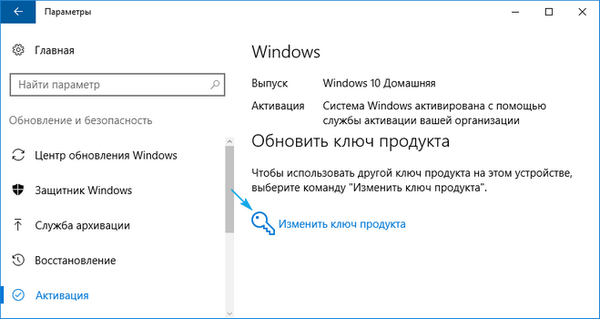
Ako je razina zaštite postavljena na visoku ili srednju, pojavit će se prozor kontrole korisničkog računa gdje morate kliknuti "Da" ili "Unesi".
4. Zalijepite alfanumerički ključ od 25 znakova dobiven od veze na početku odjeljka ili kopirajte odavde: VK7JG-NPHTM-C97JM-9MPGT-3V66T.
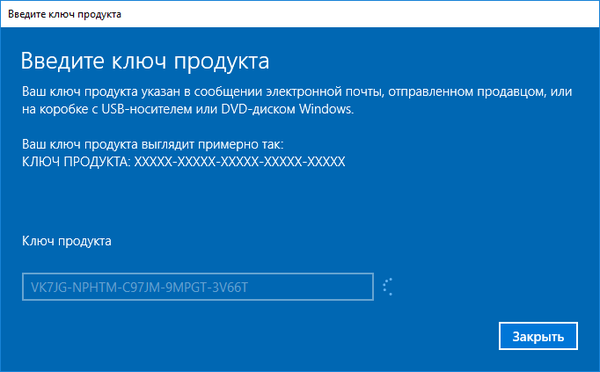
5. Nakon provjere i prihvaćanja, kliknite "Pokreni ažuriranje" kako biste nadogradili na 10 profesionalnih verzija.
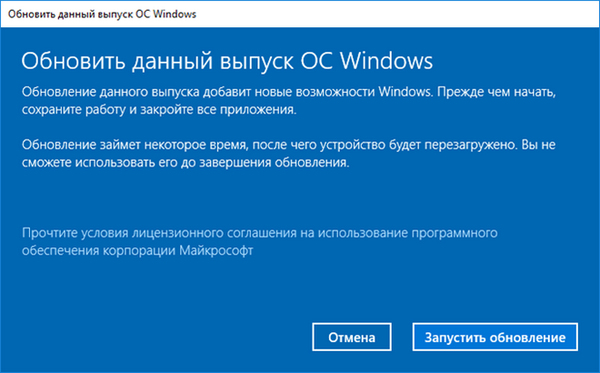
6. Čekamo postupak završetka pripremnih radnji.
Nakon toga, OS će se početi automatski ažurirati, a ponovno će se pokrenuti kada traka napretka indikatora dosegne 100%.
Znajući kako besplatno nadograditi na Windows 10 Pro, možete iskoristiti ovu priliku dok je Microsoft ne pokrije.











